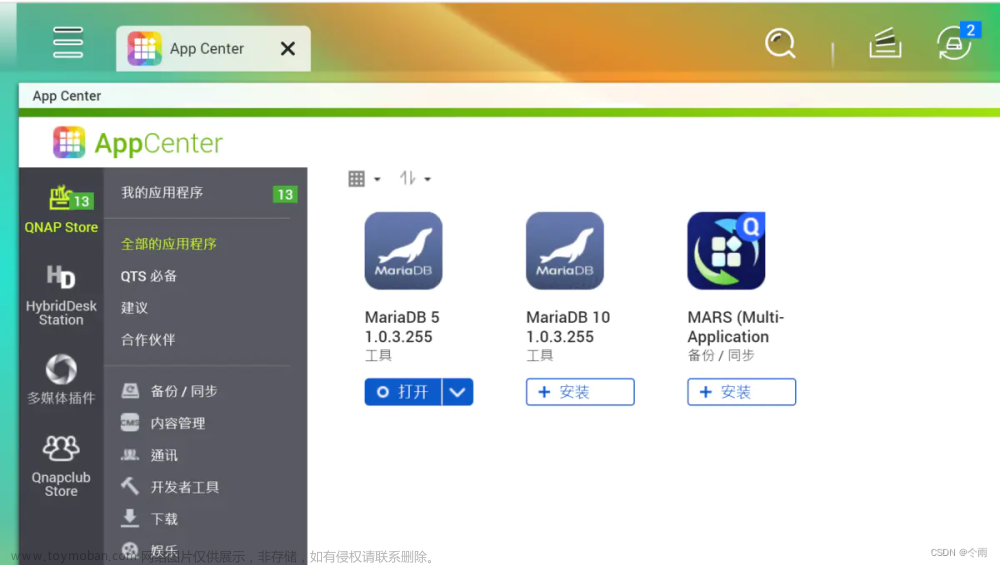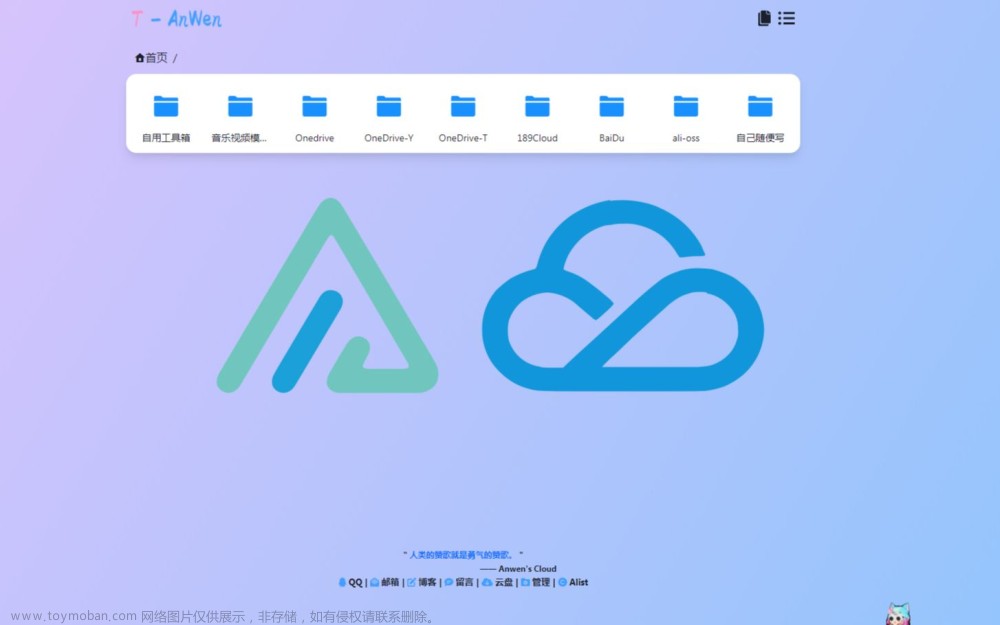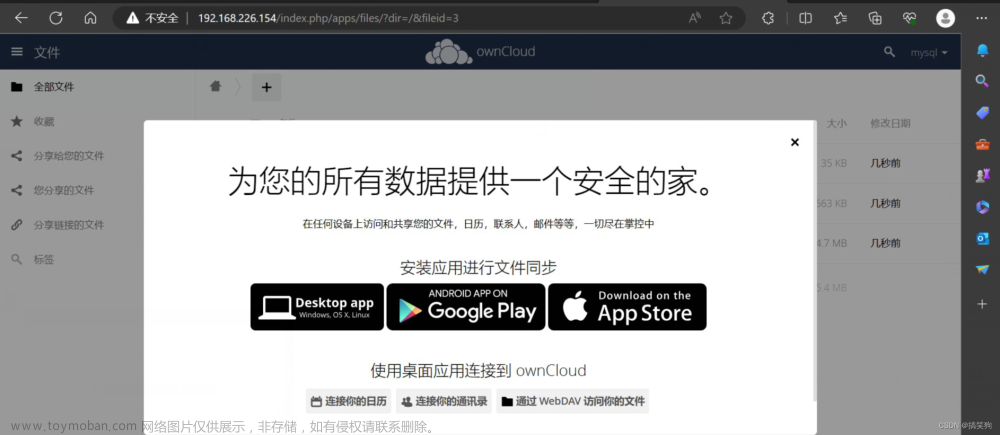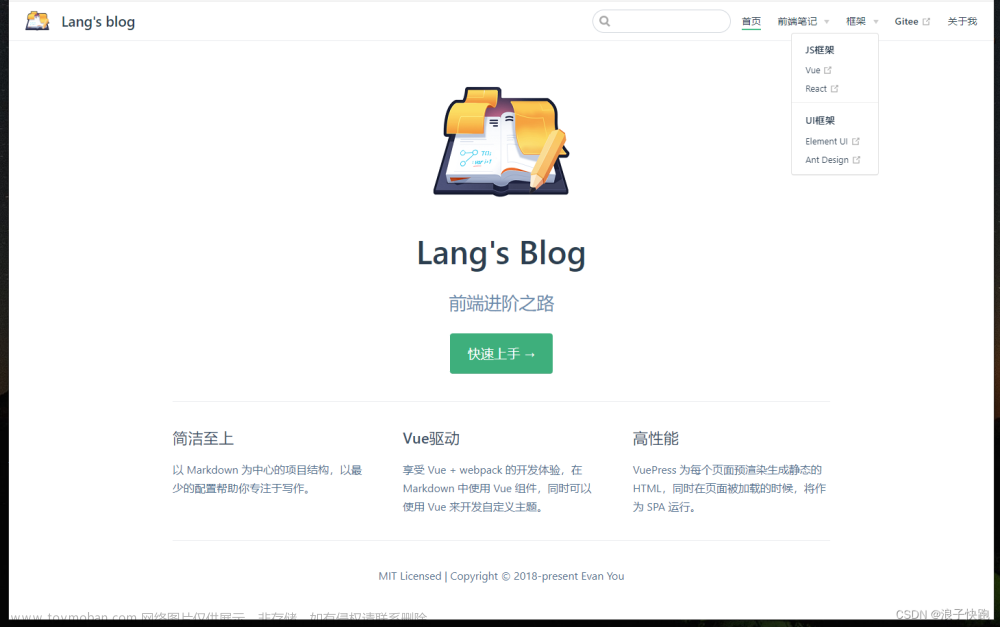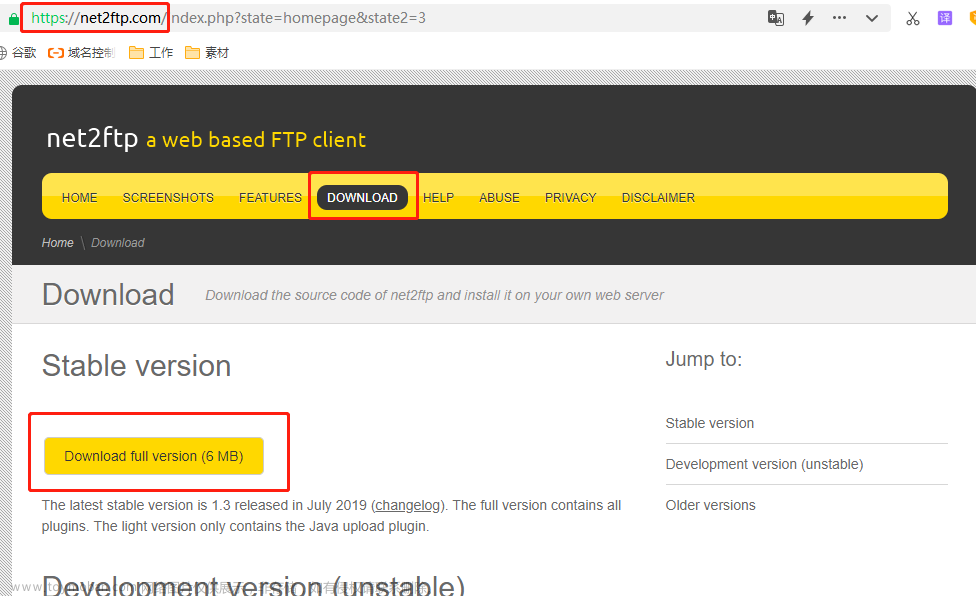准备服务
需要用到的产品服务有以下两个:
函数计算 FC 和 硬盘挂在 NAS,服务需要提前开通准备好。
产品服务属于收费,但也有一定的免费额度,详情查看:
- 硬盘挂载存储费用
- 函数计算资源使用费用
如需长期使用本网盘,请仔细阅读硬盘挂在存储费用(NAS)和函数计算(FC)资源使用费用,避免产生意料之外的费用;如仅为体验功能不做长期使用,请按照文档最后删除步骤,部署之后立即删除。
创建网盘
进入到函数计算控制台,点击左侧的应用按钮。
然后通过模板创建应用,选择应用KodBox,立即创建。
选择立即创建,然后选择直接部署。
此时还需要关注页面上角色名称部分,需要给服务授权,未授权之前是这样的。
此时需要点击前往授权进行授权,授权完成会提示为这样的。
部署应用
完成之后点击页面最下面的创建按钮。
此处要稍等片刻,等待创建完成,会自动跳转,然后可以看到网盘的访问域名。
测试应用
此时可以打开访问域名进行登录测试。
测试账号:admin
测试密码:admin
后期自己可以修改账号密码。此时自己的云网盘、云桌面就完成了
部署成功后, 根据 url 打开浏览器, 如果有升级弹窗提示, 请忽视不要升级!
附阿里云官方操作视频:https://images.devsapp.cn/application/kodbox/kodbox-deploy.mp4
应用资源删除
本操作中中的部署过程是免费的,但是在后期的使用过程是会产生一定的费用,为了避免费用的产生,可以删除相对应的资源。
- 删除帮您创建的硬盘挂载服务,NAS控制台
- 删除帮助您创建的函数计算服务,函数计算控制台
另外,您也可以点击应用中心右上角的删除服务,通过弹出的窗口,点击右边 ID/NAME 的超链接,进行对应资源的删除。
删除文件存储服务


删除函数计算服务


删除专有网络服务

需要先删除弹性网卡
再删除专有网络
删除交换机
删除安全组

删除部署的应用服务
成本计算
计算费用: 0.000110592元/GB-秒, 每个月有 40万 GB-秒的免费额度,这项基本免费。
流量费用:函数请求响应流量:0.50元/GB, 取决于您每个月从您的网盘上下载文件的多少, 上传没有流量费用。上传和下载均没有限速。
持久化费用:使用阿里云 NAS, 主要部署 kodbox 应用需要的 sqlite 数据库, 0.35(*结合低频介质,低至0.19) GB/月, 由于 NAS 单价比较贵, 建议 NAS 盘只做 kodbox 的 sqlite 数据库存储, 不会超过1G, 费用即 0.35 元。
在单纯存储这块, 可以选择您自己存储类型,以使用 OSS 做文件存储为例, OSS 存储价格如下表, 如果电影收集爱好者, 大部分电影应该是冷归档型,假设有 100GB 的存储资源,那么每个月的存储费用是 1.5 元。

计算示例
小明使用这个方案做自己的私有或家庭网盘,目前大约有 150G 的资源
存储费用
通过对 OSS 结合基于最后一次修改时间的生命周期规则实现Bucket内指定前缀的Object在达到指定天数后转换为目标存储类型,策略说明如下:
- Object存储30天后,自动转换为低频访问类型。
- Object存储180天后,自动转换为归档存储类型。
- Object存储360天后,自动转换为冷归档存储类型。
假设小明的资源的分布情况如下:
- 最新的存储资源(30 天以内), 5G
- 30-180天内的资源, 20G
- 180天-360天的资源,25G
- 超过360天的资源,100G
NAS 作为数据库: 0.35 元
因此小明每个月的存储费用为: 0.12 * 5 + 20 * 0.08 + 25 * 0.033 + 100 * 0.015 + 0.35 = 4.875
计算费用
函数计算 0.000110592元/GB-秒, 每个月都有 40万 GB-秒的免费额度(这个等价于 1核(1.5G) 的机器完整执行 74.1 小时), 函数计算是按毫秒计费的, 每次操作, 只是相当执行一次函数调用, 比如预览, 看起来您预览这个文章花费了很长时间, 实际上的耗费, 就是预览那次请求,后端执行的是100-200s 的时间(即计费也在这个时间), 按照网盘的操作频率, 这项应该基本在免费额度内。文章来源:https://www.toymoban.com/news/detail-406429.html
流出流量
该方案最大的优势就是上传和下载没有任何限速, 上传没有流量费用。 理论上 FC 一个实例, 最大内网带宽是1Gbps, 最大外网带宽是 100Mbps。
假设小明每个月, 会翻阅自己网盘内的电影和照片, 假设每个月消耗的流量是 15G, 流量费用为 0.5 * 15 = 7.5
小明一个月的总费用为: 4.875 + 7.5 = 12.375 元文章来源地址https://www.toymoban.com/news/detail-406429.html
到了这里,关于阿里云两分钟一键极速搭建个人网盘的文章就介绍完了。如果您还想了解更多内容,请在右上角搜索TOY模板网以前的文章或继续浏览下面的相关文章,希望大家以后多多支持TOY模板网!